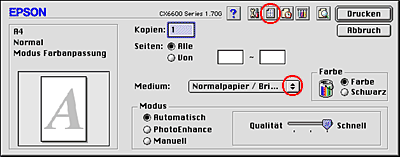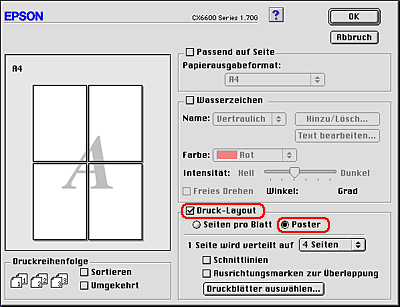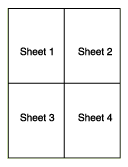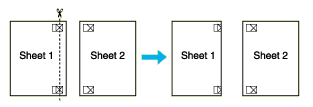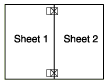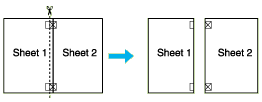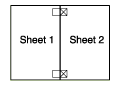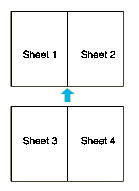Drucken / Verschiedene Druckoptionen
Posterdruck
 Papier einlegen
Papier einlegen
 Treibereinstellungen für Windows
Treibereinstellungen für Windows
 Treibereinstellungen (Macintosh)
Treibereinstellungen (Macintosh)
 Aus den Ausdrucken ein Poster herstellen
Aus den Ausdrucken ein Poster herstellen
Beim Posterdruck können Sie Bilder in Postergröße drucken, indem Sie eine Seite so weit vergrößern, dass diese mehrere Blätter bedeckt.
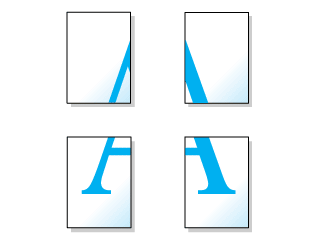
 |
Hinweis:
|
 | -
Diese Option ist unter Mac OS X nicht verfügbar.
|
|
 | -
Diese Funktion ist nicht verfügbar, wenn das Kontrollkästchen Randlos im Menü Haupteinstellungen (Windows) oder im Dialogfeld Seite einrichten (Macintosh) aktiviert ist.
|
|
Papier einlegen
Legen Sie Papier in den Einzelblatteinzug ein.

[Oben]
Treibereinstellungen für Windows
 |
Wechseln Sie in den Druckertreiber.
|
 |
Klicken Sie auf die Registerkarte Haupteinstellungen und nehmen Sie die Einstellungen für Qualitätsoptionen vor. Nähere Informationen finden Sie in der Online-Hilfe.
|
 |
Nehmen Sie die erforderlichen Einstellungen für den Medientyp vor.
|
 |
Nehmen Sie die erforderlichen Einstellungen für die Größe vor.
|
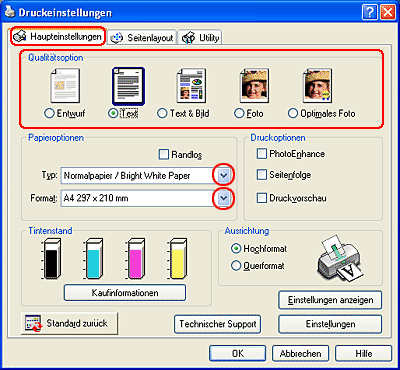
 |
Klicken Sie auf die Registerkarte Layout und aktivieren Sie das Kontrollkästchen Multi-Page. Wählen Sie dann Posterdruck aus. Klicken Sie auf den Auf- oder Abwärtspfeil und wählen Sie 2x2, 3x3 oder 4x4 aus.
|
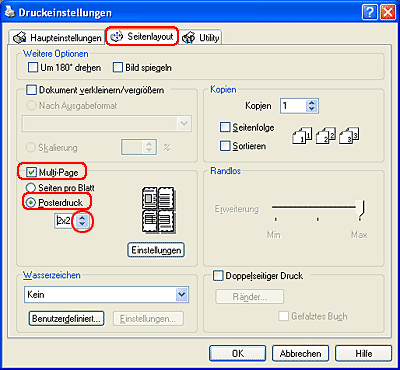
 |
Klicken Sie auf Einstellungen, um die Parameter für den Posterdruck einzustellen. Das Dialogfeld Postereinstellungen wird geöffnet.
|
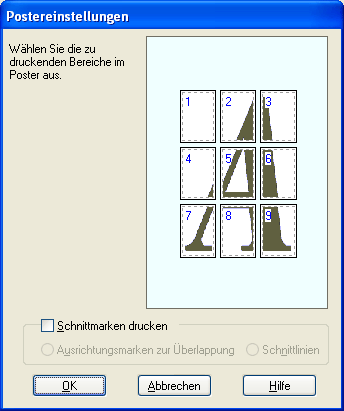
 |
Nehmen Sie die folgenden Einstellungen vor.
|
|
Schnittmarken drucken
|
Markieren Sie dieses Kontrollkästchen, um die Option Schnittmarkierungen zu aktivieren.
|
|
Ausrichtungsmarken zur Überlappung
|
Die Bildabschnitte überlappen einander und die Ausrichtungsmarken geringfügig, sodass die Bildabschnitte genauer ausgerichtet werden können.
|
|
Schnittlinien
|
Druckt Umrandungslinien auf die Bildabschnitte, um das Zurechtschneiden der Seiten zu erleichtern.
|
 |  |
Hinweis:
|
 |  | |
Wenn Sie nur wenige Teilbereiche drucken wollen und nicht das gesamte Poster, klicken Sie auf die Teilbereiche, die Sie drucken möchten.
|
|
 |
Klicken Sie auf OK, um das Dialogfeld Postereinstellungen zu schließen.
|
Nachdem Sie die obigen Schritte durchgeführt haben, beginnen Sie mit dem Druckvorgang.

[Oben]
Treibereinstellungen (Macintosh)
 |
Rufen Sie das Dialogfeld Papierformat auf.
|
 |
Nehmen Sie die erforderlichen Einstellungen für das Papierformat vor.
|
 |
Klicken Sie auf OK, um die Einstellungen zu speichern und das Dialogfeld Papierformat zu schließen.
|
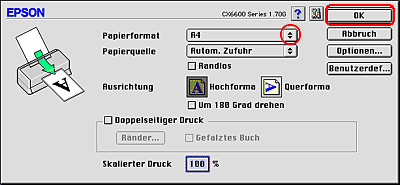
 |
Rufen Sie das Dialogfeld Drucken auf.
|
 |
Nehmen Sie die erforderlichen Einstellungen für den Medientyp vor.
|
 |
Klicken Sie auf die Symbolschaltfläche  Layout. Layout.
|
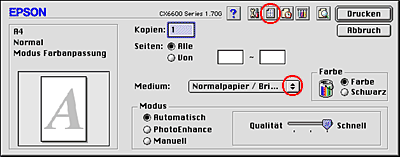
 |
Aktivieren Sie das Kontrollkästchen Multi-Page und wählen Sie dann Poster aus.
|
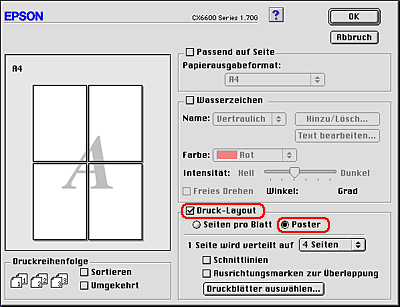
 |
Nehmen Sie die folgenden Einstellungen vor.
|
|
1 Seite wird verteilt auf xx Seiten
|
Legen Sie fest, über wie viele Seiten sich das vergrößerte Dokument erstrecken soll. Sie können 4, 9 oder 16 Seiten auswählen.
|
|
Ausrichtungsmarken zur Überlappung
|
Die Bildabschnitte überlappen einander und die Ausrichtungsmarken geringfügig, sodass die Bildabschnitte genauer ausgerichtet werden können.
|
|
Schnittlinien
|
Druckt Umrandungslinien auf die Bildabschnitte, um das Zurechtschneiden der Seiten zu erleichtern.
|
|
Druckblätter auswählen
|
Klicken Sie auf die Bilder, die Sie nicht drucken wollen. Klicken Sie dann auf die Schaltfläche OK zum Drucken der verbleibenden Bilder.
|
 |  |
Hinweis:
|
 |  | |
Wenn Sie nur einzelne Bildabschnitte und nicht das ganze Poster drucken möchten, klicken Sie auf Blattauswahl, klicken Sie auf die Bildabschnitte, die Sie nicht drucken wollen, und dann auf OK.
|
|
 |
Klicken Sie auf OK, um die Einstellungen zu speichern und das Dialogfeld Layout zu schließen.
|
 |
Klicken Sie auf Drucken, um den Druckvorgang zu starten.
|

[Oben]
Aus den Ausdrucken ein Poster herstellen
Im folgenden Beispiel zum Erstellen eines Posters ist 2x2 unter Posterdruck und Ausrichtungsmarken zur Überlappung als Druckschnittlinie ausgewählt. Beachten Sie auch die zugehörigen Abbildungen.
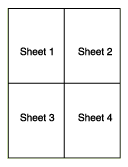
 |
Schneiden Sie den Rand von Blatt 1 entlang einer senkrechten Linie ab, die durch die obere und untere Ausrichtungsmarke verläuft, wie in der Abbildung dargestellt.
|
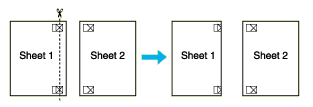
 |
Legen Sie die Kante von Blatt 1 auf Blatt 2 und richten Sie die Ausrichtungsmarken auf beiden Blättern miteinander aus. Befestigen Sie die Blätter dann provisorisch mit Klebeband an der Rückseite aneinander.
|
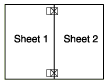
 |
Schneiden Sie die zusammengeklebten Blätter entlang einer senkrechten Linie, die durch die Ausrichtungsmarken verläuft (dieses Mal eine Linie links von den Ausrichtungsmarken), wie in der nachstehenden Abbildung dargestellt.
|
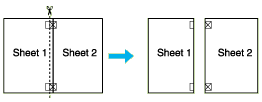
 |
Richten Sie die Kanten der Blätter unter Zuhilfenahme der Ausrichtungsmarken miteinander aus und kleben Sie sie an der Rückseite mit Klebeband fest.
|
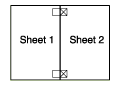
 |
Wiederholen Sie die Anweisungen in den Schritten 1 bis 4, um auch die Blätter 3 und 4 zusammenzukleben.
|
 |
Wiederholen Sie die Anweisungen in den Schritten 1 bis 4, um die obere und untere Hälfte des Posters zusammenzukleben.
|
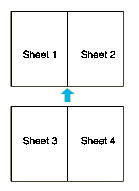
 |
Schneiden Sie die restlichen Ränder ab.
|
 |  |
Warnung:
|
 |  | |
Seien Sie beim Umgang mit scharfen Werkzeugen vorsichtig.
|
|

[Oben]
 Papier einlegen
Papier einlegen Treibereinstellungen für Windows
Treibereinstellungen für Windows Treibereinstellungen (Macintosh)
Treibereinstellungen (Macintosh) Aus den Ausdrucken ein Poster herstellen
Aus den Ausdrucken ein Poster herstellenPapier einlegen
Treibereinstellungen für Windows
Treibereinstellungen (Macintosh)
Aus den Ausdrucken ein Poster herstellen
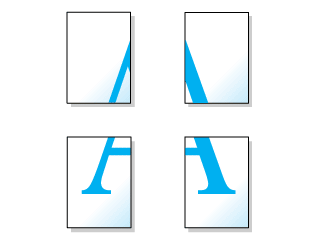







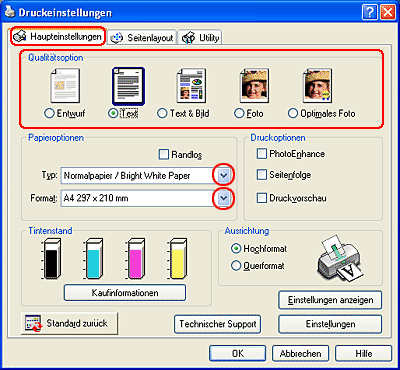

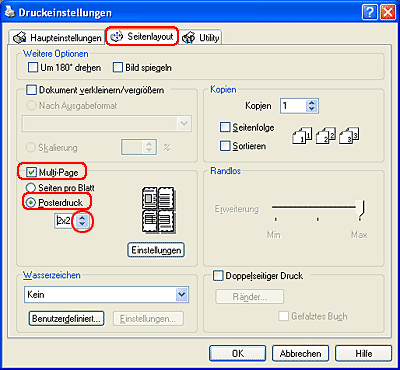

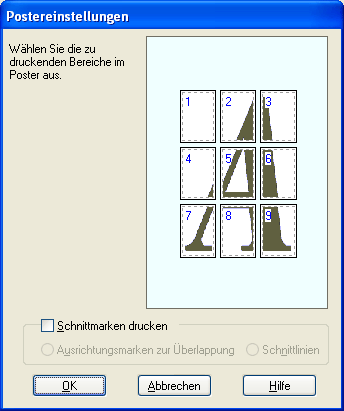






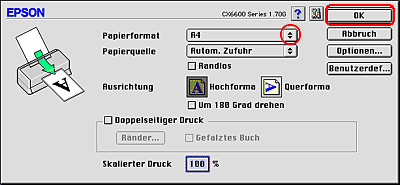





 Layout.
Layout.